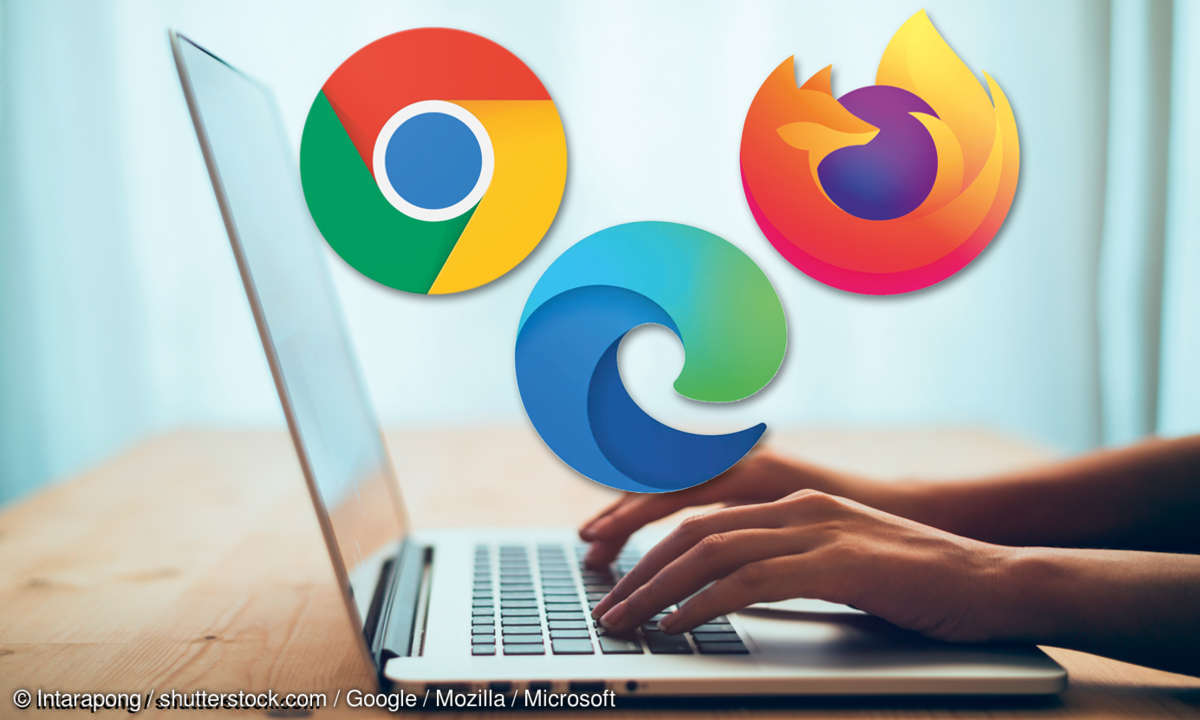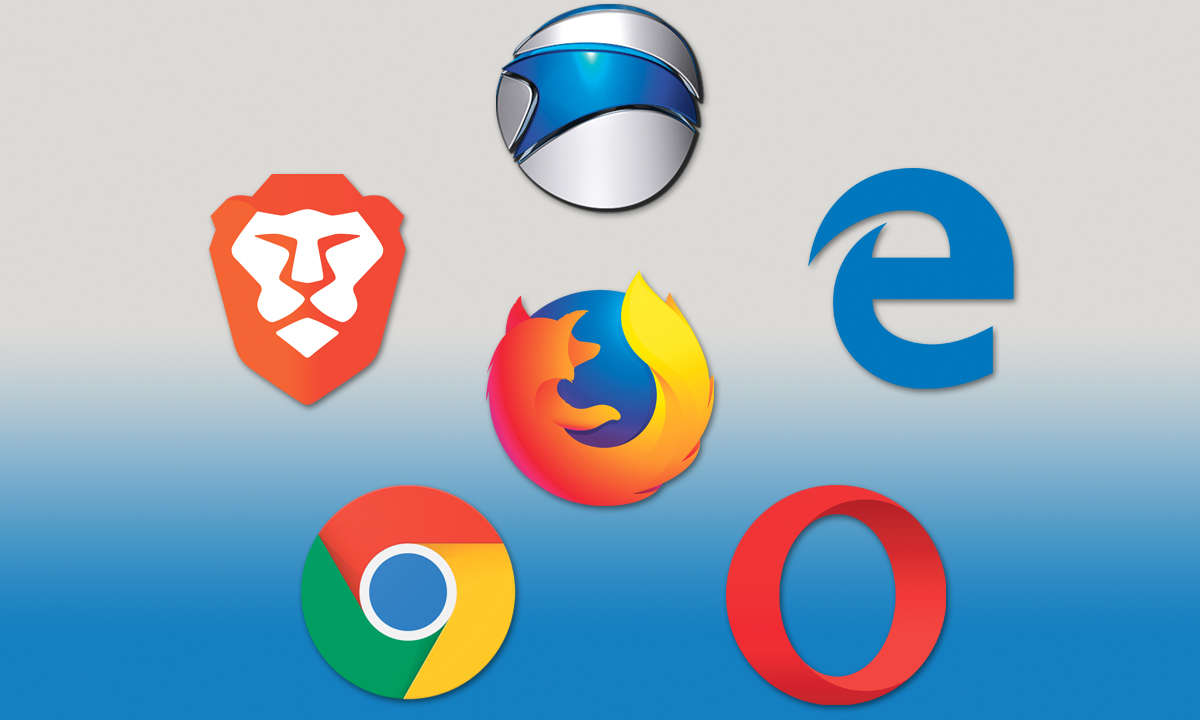Firefox "Vergessen"-Funktion: Chronik löschen mit einem Klick
Mozilla Firefox hat seit Version 33.1 einen Forget Button, mit dem Sie binnen weniger Klicks ihre aktuellste Chronik löschen können. Ältere Bestandteile ihres Browserverlaufs bleiben durch die "Vergessen"-Funktion unberührt.
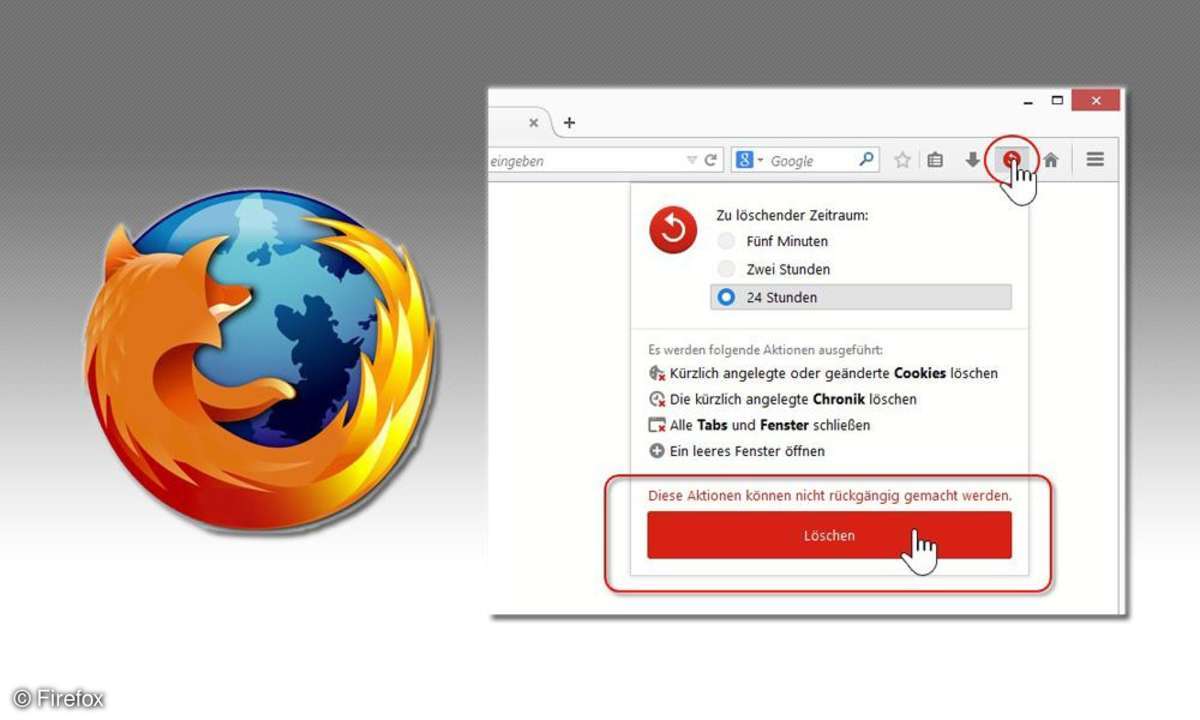
Seit Firefox 33.1 ist ein "Vergessen"-Button in den Mozilla-Browser integriert, mit dem Sie blitzschnell kürzlich aufgerufene Inhalte aus Ihrer Chronik löschen können. Das praktische Feature verleiht Nutzern eine verbesserte Kontrolle über ihre Online-Aktivitäten und schützt ihre persönliche ...
Seit Firefox 33.1 ist ein "Vergessen"-Button in den Mozilla-Browser integriert, mit dem Sie blitzschnell kürzlich aufgerufene Inhalte aus Ihrer Chronik löschen können. Das praktische Feature verleiht Nutzern eine verbesserte Kontrolle über ihre Online-Aktivitäten und schützt ihre persönliche Privatsphäre. Um diese Vorteile genießen zu können, müssen Sie den Forget-Button jedoch zunächst einrichten.
So fügen Sie den "Vergessen"-Button der Firefox-Symbolleiste hinzu
- Wenn Sie in Ihrem Browser die Schaltfläche "Menü" (rechts oben) auswählen, öffnet sich ein Menüfenster mit einer Reihe von Symbolen.
- Nun wählen Sie die Option "Anpassen" im linken Eck des Menüfensters aus, woraufhin sich im Browser ein neuer Tab namens "Firefox anpassen" öffnen sollte.
- Anschließend ziehen Sie die Schaltfläche "Vergessen", die sich im Menüteil "Weitere Werkzeuge" befindet, an die gewünschte Stelle Ihrer Symbolleiste.
- Um den Forget Button dauerhaft in Ihre Symbolleiste zu integrieren, müssen Sie nur noch auf das grüne Feld "Anpassung abschließen" (rechts unten) klicken.
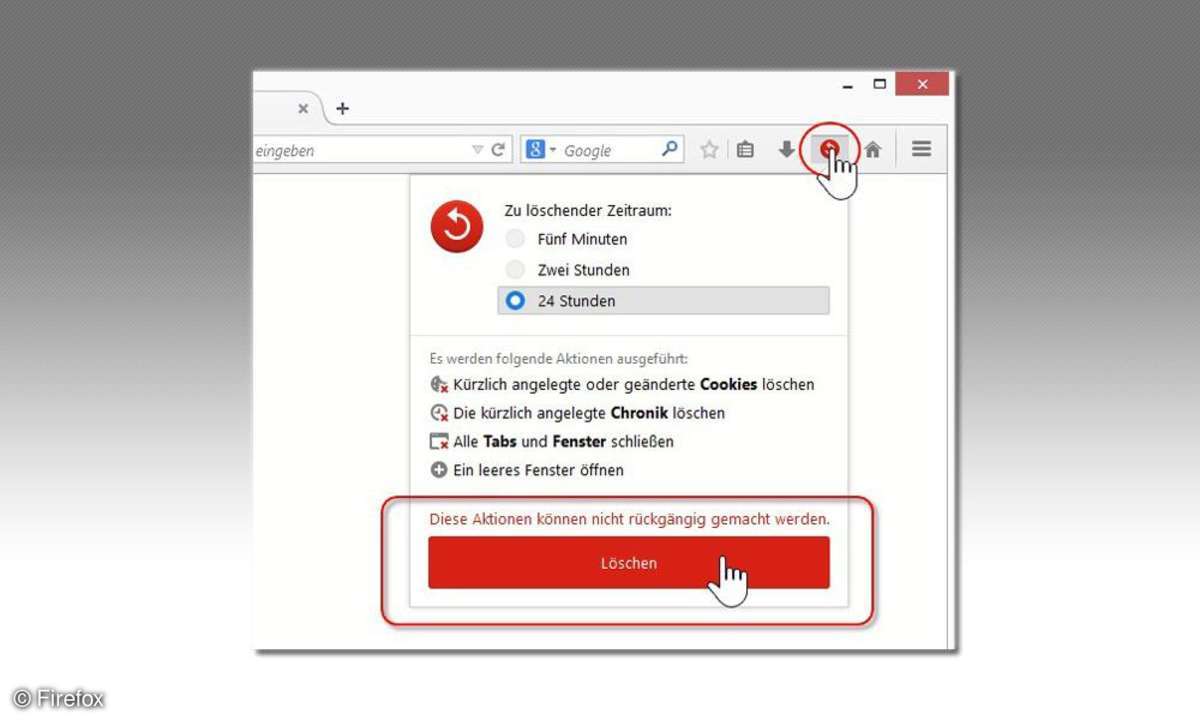
So funktioniert die "Vergessen"-Funktion
- In der deutschen Variante von Firefox genügt ein Mausklick auf die Schaltfläche "Vergessen", um einen Überblick über die verschiedenen Optionen zu erhalten.
- Anschließend öffnet sich ein Fenster, bei dem Sie auswählen können, ob Sie die letzten 5 Minuten, 2 Stunden oder 24 Stunden ihres Verlaufs eliminieren möchten.
- Wenn Sie sich entschieden und die rote Fläche "Löschen" angeklickt haben, entfernt Firefox augenblicklich die Chronik und Cookies für den betreffenden Zeitraum.
- Daraufhin werden alle zum Zeitpunkt des Löschvorgangs geöffneten Fenster und Tabs automatisch geschlossen und ein neues leeres Fenster erscheint.
Aktuelle Version herunterladen: Firefox – Download
Da die Aktion nicht rückgängig gemacht werden kann und die für den ausgewählten Zeitraum aufgerufenen Inhalte im Fall einer Löschung dauerhaft aus Ihrer Chronik verschwinden, sollten Sie sich vorher vergewissern, ob Sie auf wichtige, von der Löschung betroffene Daten anschließend wieder problemlos zugreifen können.
Inhalte, die Sie vor mehr als 24 Stunden abgerufen haben, können bei Bedarf über die Privatsphären-Funktion von Firefox entfernt werden. Über die Schaltfläche "Menü" gelangen Sie zur Chronik, in der Sie die im gewünschten Zeitraum aufgerufenen Webseiten ausfindig machen und manuell löschen können.